ps處理外景美女圖片朦朧的淡黃色
時間:2024-02-20 21:45作者:下載吧人氣:26
本教程介紹較為朦朧的圖片調色方法。大致過程:先用調色工具調出圖片的主色調,然后調出圖片的高光選區,填充較淡的色調并降低圖層的不透明度,圖片的朦朧效果就出來了。后期修飾一下細節和畫面即可。
原圖 
最終效果 
1、打開原圖素材,創建可選顏色調整圖層,對黃,綠進行調整,參數設置如圖1,2,效果如圖3。這一步把背景綠色轉為橙黃色。 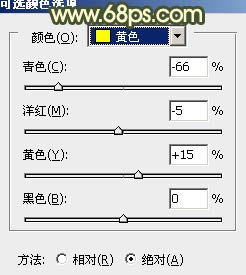
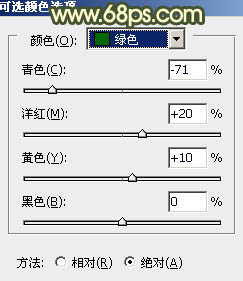

2、按Ctrl + Alt + ~ 調出高光選區,新建一個圖層填充淡黃色:#FFFFDA,混合模式改為“正片疊底”,不透明度改為:40%,效果如下圖。這一步把圖片的高光部分轉為淡黃色。 
3、按Ctrl + Alt + ~ 調出高光選區,新建一個圖層填充淡黃色:#FEFED8,不透明度改為:40%,效果如下圖。 
4、創建曲線調整圖層,對藍色進行調整,參數設置如圖6,效果如圖7。這一步增加圖片的藍色和黃色。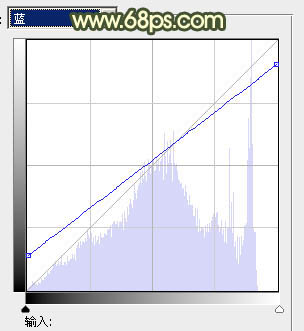

5、創建色彩平衡調整圖層,對陰影,高光進行調整,參數設置如圖8,9,效果如圖10。這一步微調暗部及高光顏色,增加圖片暖色。 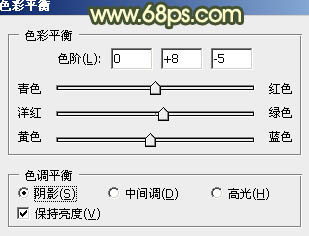
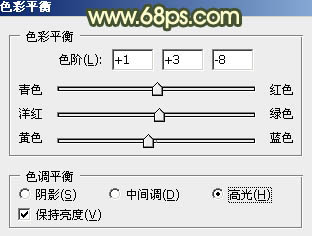

6、按Ctrl + J 把當前色彩平衡調整圖層復制一層,不透明度改為:30%,效果如下圖。 
7、創建可選顏色調整圖層,對紅色,黑色進行調整,參數設置如圖12,13,確定后把圖層不透明度改為:30%,效果如圖14。這一步增加圖片的紅色。 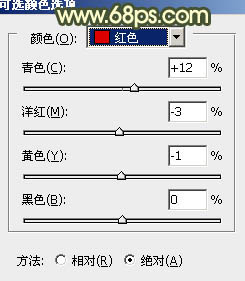
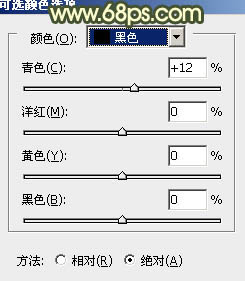

8、新建一個圖層,混合模式改為“濾色”,把前景顏色設置為橙紅色:#D4822A,用畫筆把下圖選區部分涂上前景色作為高光。
9、把前景顏色設置為淡黃色:#F8E26B,新建一個圖層混合模式改為“濾色”,用畫筆給圖片左上角裝飾一些高光,效果如下圖。 
10、新建一個圖層,按Ctrl + Alt + Shift + E 蓋印圖層。簡單給人物磨一下皮,再適當把圖片柔化處理,大致效果如下圖。 
11、新建一個圖層,蓋印圖層。選擇模糊工具把背景部分有雜色的部分涂抹均勻,效果如下圖。 
最后微調一下細節和顏色,完成最終效果。 

網友評論